Para configurar una aplicación basada en OpenID Connect (OIDC) en OneLogin para Single Sign On (SSO), realice los pasos siguientes:
Requisitos previos
Asegúrese de tener una cuenta de OneLogin para iniciar sesión.
Procedimiento
- Inicie sesión en la cuenta de OneLogin como usuario administrador.
Se mostrará la pantalla de inicio de OneLogin.
- Para crear una nueva aplicación:
- En la barra de navegación superior, haga clic en Aplicaciones (Apps) > Agregar aplicaciones (Add Apps).
- En el cuadro de texto Buscar aplicaciones (Find Applications), busque “OpenId Connect” u “oidc” y, a continuación, seleccione la aplicación OpenId Connect (OIDC).
Se mostrará la pantalla Agregar OpenId Connect (Add OpenId Connect (OIDC)).
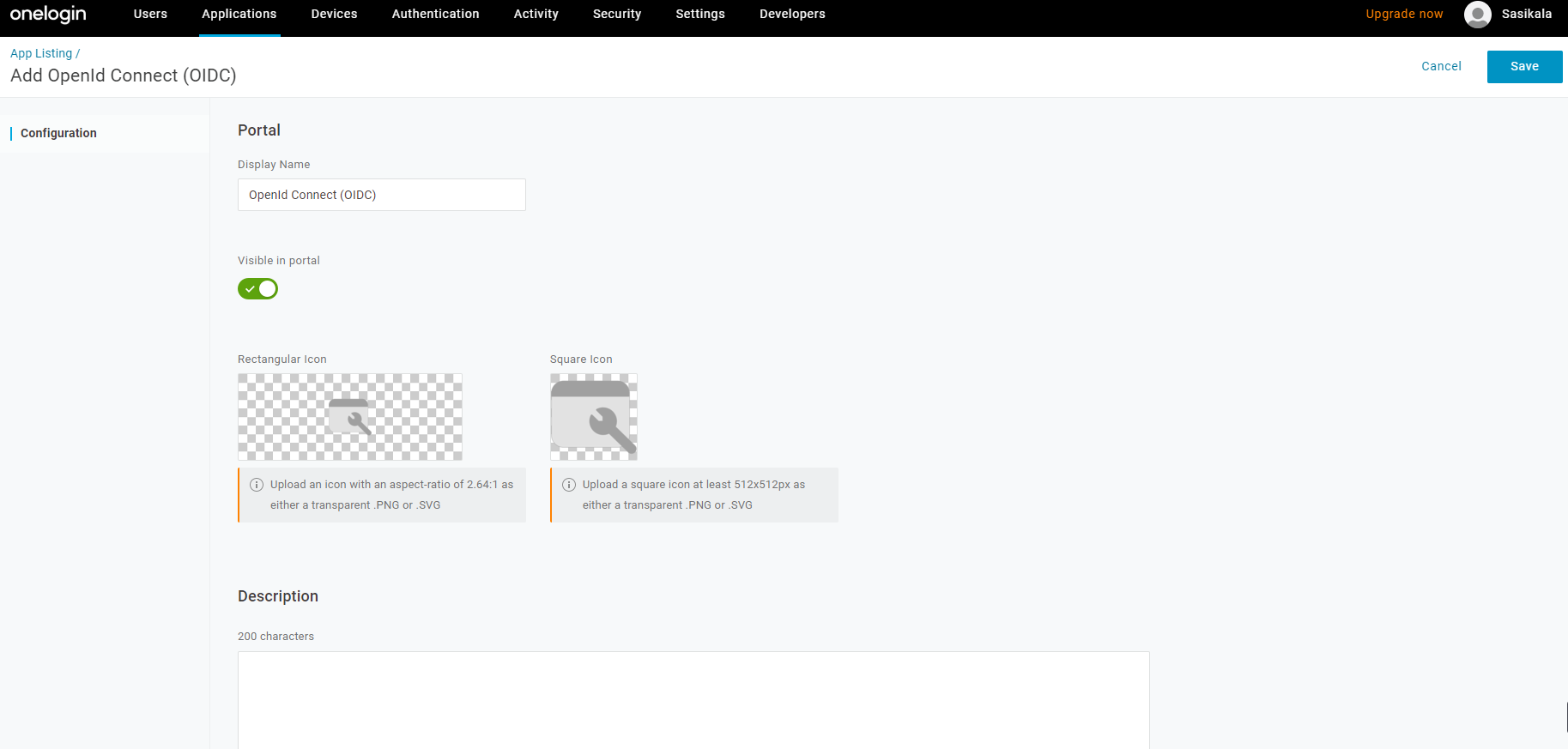
- En el cuadro de texto Nombre para mostrar (Display Name), introduzca el nombre de la aplicación y haga clic en Guardar (Save).
- En la pestaña Configuración (Configuration), introduzca la dirección URL de inicio de sesión (dirección URL de inicio de sesión automático para SSO) y el URI de redireccionamiento que SASE Orchestrator utiliza como el endpoint de devolución de llamada, y haga clic en Guardar (Save).
- Dirección URL de inicio de sesión (Login URL): esta dirección tendrá el siguiente formato: https://<URL de Orchestrator>/<Dominio>/ login/doEnterpriseSsoLogin. Donde <Dominio> es el nombre de dominio de la empresa que ya debe haber configurado con el fin de habilitar la autenticación SSO para SASE Orchestrator. Puede obtener el nombre de dominio en la página del portal de empresas > Administración (Administration) > Configuración del sistema (System Settings) > Información general (General Information).
- URI de redireccionamiento (Redirect URI): la dirección URL de redireccionamiento de SASE Orchestrator tendrá el siguiente formato: https://<URL de Orchestrator>/login/ssologin/openidCallback. En la aplicación SASE Orchestrator, en la parte inferior de la pantalla Autenticación (Authentication), encontrará el vínculo de la dirección URL de redireccionamiento.
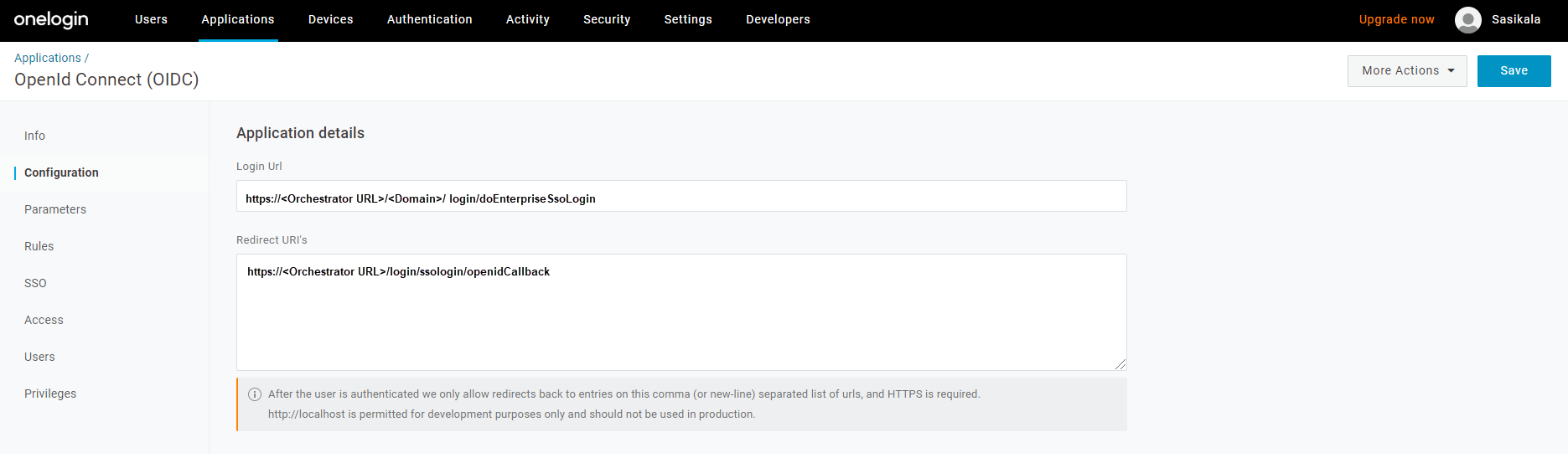
- En la pestaña Parámetros (Parameters), en OpenId Connect (OIDC), haga doble clic en Grupos (Groups).
Se mostrará la ventana emergente Editar grupos de campos (Edit Field Groups).
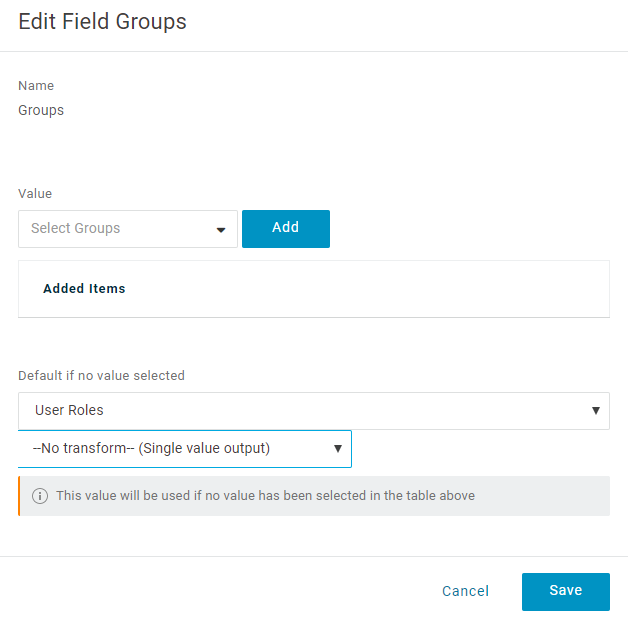
- Configure Funciones de usuario (User Roles) con el valor “--No transformar--(salida de valor único)” (--No transform--(Single value output)) para el atributo de envío en grupos y haga clic en Guardar (Save).
- En la pestaña SSO, en el menú desplegable Tipo de aplicación (Application type), seleccione Web.
- En el menú desplegable Método de autenticación (Authentication Method), seleccione POST como Endpoint de token (Token Endpoint) y haga clic en Guardar (Save).
Además, anote las credenciales del cliente (Identificador de cliente (Client ID) y Secreto de cliente (Client Secret)) que se utilizarán durante la configuración de SSO en SASE Orchestrator.
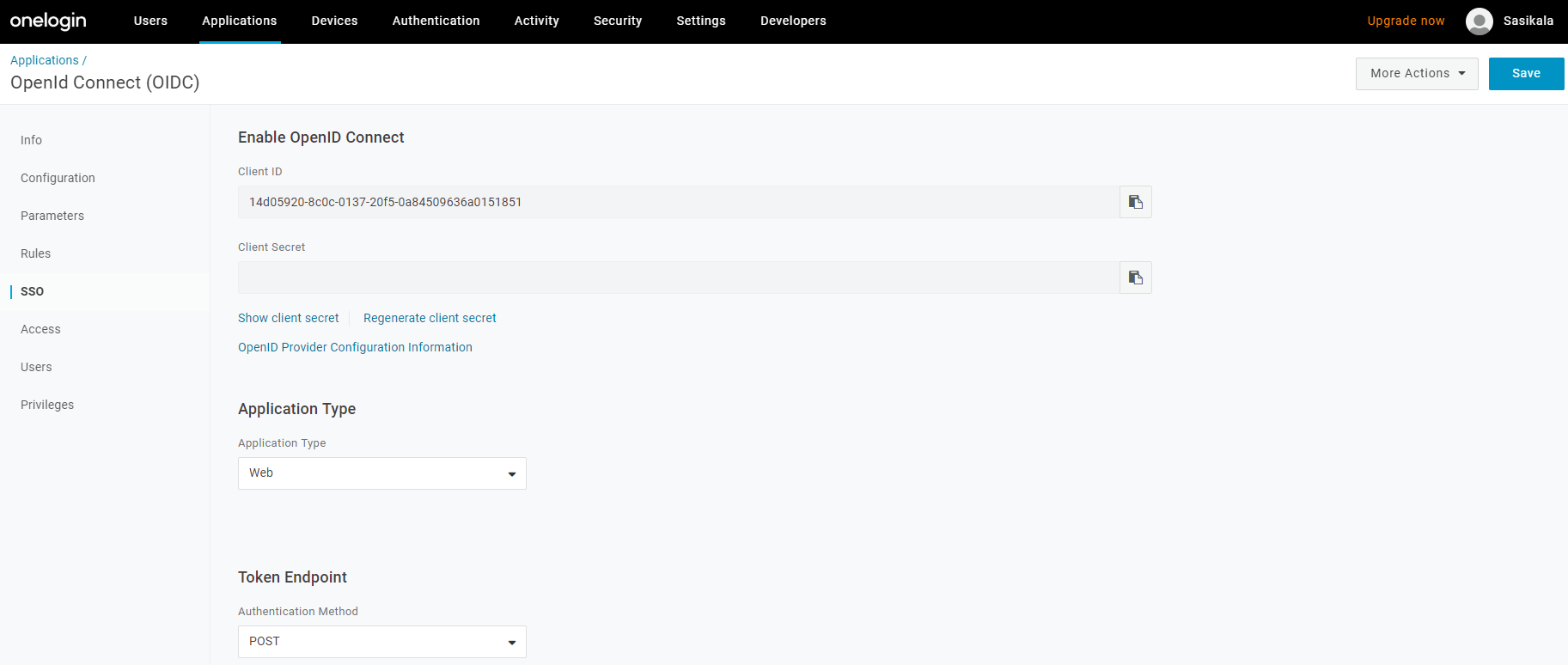
- En la pestaña Acceso (Access), elija las funciones a las que se les permitirá iniciar sesión y haga clic en Guardar (Save).
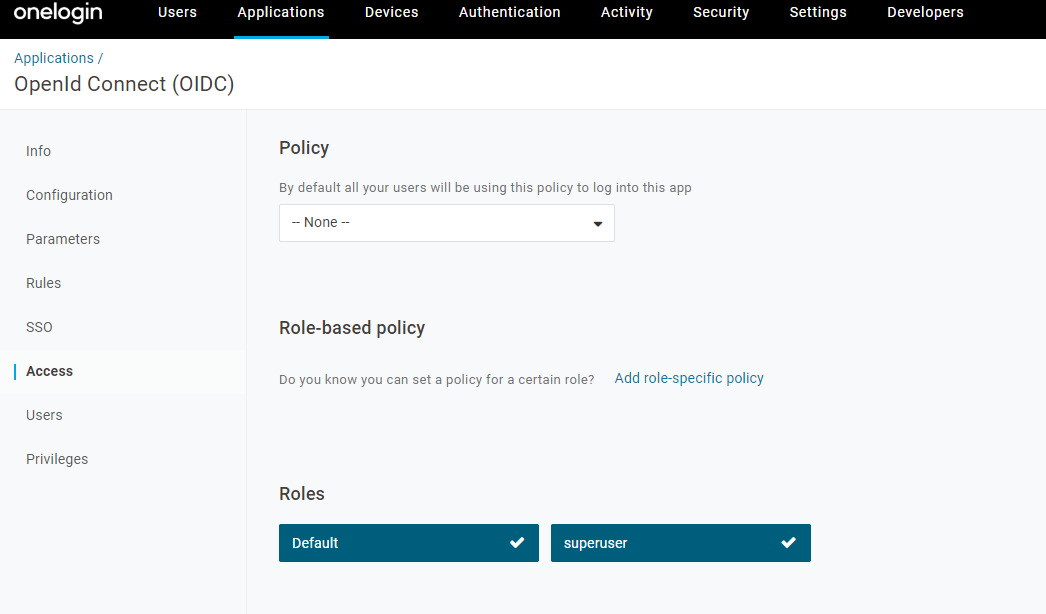
- Para agregar funciones y usuarios a la aplicación SASE Orchestrator:
- Haga clic en Usuarios (Users) > Usuarios (Users) y seleccione un usuario.
- En la pestaña Aplicación (Application), en el menú desplegable Funciones (Roles) a la izquierda, seleccione la función que se asignará al usuario.
- Haga clic en Guardar usuarios (Save Users).
Resultados
Completó la configuración de una aplicación basada en OIDC en OneLogin para SSO.
Qué hacer a continuación
Configure Single Sign On en SASE Orchestrator.